टीपी-लिंक नेटवर्क उपकरणों के सबसे बड़े निर्माताओं में से एक है, जो विनिर्माण राउटर और वाई-फाई एक्सटेंडर के लिए जाना जाता है। यह चीनी कंपनी (शेन्ज़ेन में स्थित) की स्थापना 1996 में हुई थी और वर्तमान में लगभग 22,000 कर्मचारी हैं। यह लगभग 180 देशों में संचालित होता है और नवीनतम अनुमानों के अनुसार, कई सौ मिलियन उपयोगकर्ता हैं।
वे लगातार बढ़ रहे हैं और अपने राउटर की पेशकश में सुधार कर रहे हैं। यदि आप टीपी-लिंक राउटर के वर्तमान उपयोगकर्ता नहीं हैं, तो संभावना अधिक है कि आप एक दिन होंगे, इसलिए हम आपको इस लेख को अंत तक पढ़ने की सलाह देते हैं। हम आपको दिखाएंगे कि कैसे राउटर को स्वयं रीसेट करें और दो बहुत ही समान प्रक्रियाओं के बीच अंतर को विस्तार से बताएं - रीसेट और पुनरारंभ करें।
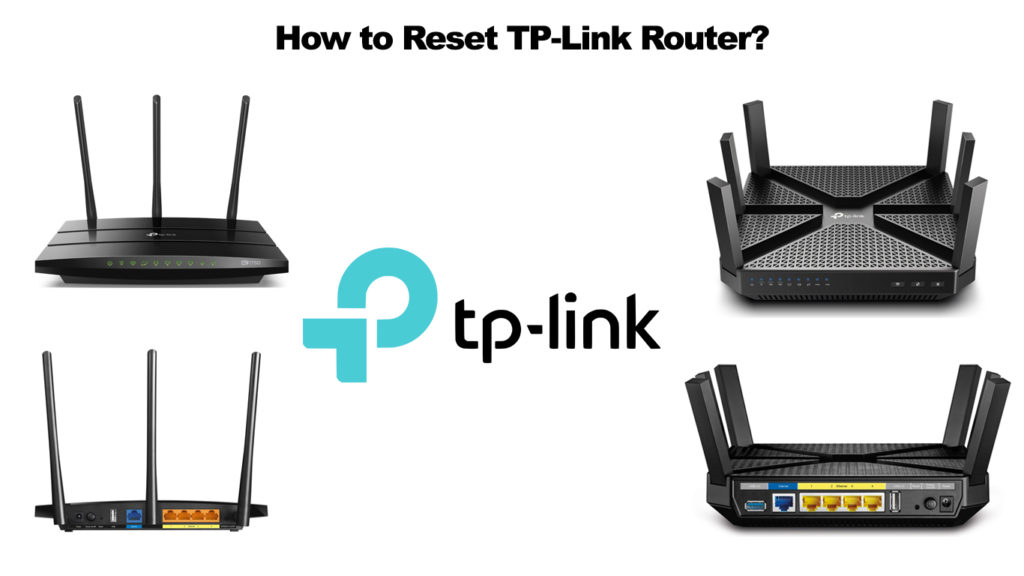 एक राउटर रीसेट क्या है?
एक राउटर रीसेट क्या है?
जब आप राउटर रीसेट प्रक्रिया करते हैं, तो इसका मतलब है कि आप पहले राउटर पर दर्ज की गई सभी सेटिंग्स को हटा दिया जाएगा और फ़ैक्टरी सेटिंग्स में वापस कर दिया जाएगा (यह मुख्य रूप से वाई-फाई पासवर्ड और नेटवर्क नाम (एसएसआईडी) को संदर्भित करता है, लेकिन सभी को भी माता -पिता नियंत्रण समायोजन, अतिथि नेटवर्क, स्थैतिक आईपी असाइनमेंट, आदि) जैसी उन्नत सेटिंग्स।
रीसेट करने के बाद, राउटर को फिर से जोड़ने के लिए, इसके डिफ़ॉल्ट क्रेडेंशियल्स का उपयोग करें, और फिर आप एक नया पासवर्ड और अन्य सेटिंग्स सेट कर सकते हैं। यदि आप निम्नलिखित वाक्यांशों को सुनते हैं, तो भ्रमित न हों - मास्टर रीसेट, हार्ड रीसेट, फैक्ट्री रीसेट, जो सभी रीसेट प्रक्रिया को संदर्भित करते हैं।
इस प्रक्रिया का इंटरनेट के कामकाज पर सकारात्मक प्रभाव पड़ सकता है, लेकिन यह मुख्य रूप से उस स्थिति में किया जाता है जब पासवर्ड भूल जाता है।
नोट: एक बार फिर, यह याद रखना बहुत महत्वपूर्ण है कि यह प्रक्रिया राउटर पर आपके द्वारा किए गए सभी परिवर्तनों को पूरी तरह से हटा देती है ताकि आपके द्वारा अन्य सभी विकल्पों को समाप्त करने के बाद ही एक रीसेट की सिफारिश की जाए।
एक राउटर पुनरारंभ क्या है?
राउटर को पुनरारंभ करना एक अत्यंत सरल प्रक्रिया है। बिल्कुल कोई भी इसे अपने दम पर कर सकता है, यहां तक कि राउटर का उपयोग करने में किसी भी पिछले अनुभव के भी।
जब हम पुनरारंभ के बारे में बात करते हैं, तो हमें यह बताना चाहिए कि यह सभी प्रकार के इलेक्ट्रॉनिक उपकरणों, टेलीफोन , कंप्यूटर, आदि पर लागू होता है।
यह प्रक्रिया डिवाइस को फिर से बंद करने से ज्यादा कुछ नहीं है।
आपको पावर बटन का उपयोग करके राउटर को बंद करना होगा या आप पावर केबल को अनप्लग कर सकते हैं, और कुछ क्षणों के बाद, आपको इसे फिर से चालू करने की आवश्यकता है (या केबल को प्लग इन करें)।
राउटर पुनरारंभ करने के लिए कब लागू करें?
राउटर रिस्टार्ट (जिसे सॉफ्ट रीसेट या पावर साइकिल के रूप में भी जाना जाता है) - आपके इंटरनेट के संचालन में कुछ समस्याओं को ठीक कर सकता है। निम्नलिखित स्थितियों में इसकी सिफारिश की गई है:
- आपका इंटरनेट ठीक से काम नहीं कर रहा है ।
- आपका कनेक्शन अस्थिर है और लगातार टूट गया है।
- पेज लोड की गति धीमी है ।
राउटर बंद होने के साथ, इसका सॉफ्टवेयर भी बंद हो जाएगा। जब आप इसे पावर सोर्स (या ऑन बटन को दबाएं) पर फिर से जोड़ते हैं, तो सॉफ़्टवेयर रिस्टार्ट हो जाता है (राउटर को बंद करने के बाद, इसे फिर से चालू करने से पहले कम से कम 10 सेकंड प्रतीक्षा करें)। आपके द्वारा पहले दर्ज की गई सभी सेटिंग्स अभी भी ठीक उसी तरह बनी रहती हैं, जैसे पुनरारंभ से पहले - कुछ भी नहीं बदलेगा।
अनुशंसित पाठ:
- दो वायरलेस राउटर को कैसे कनेक्ट करें?
- कंप्यूटर के बिना वाई-फाई राउटर कैसे सेट करें?
- स्पेक्ट्रम मॉडेम कैसे रीसेट करें?
- टीपी-लिंक राउटर ऑरेंज लाइट: एक गहन गाइड
- टीपी-लिंक राउटर लाइट्स का अर्थ है: सब कुछ जो आपको जानना आवश्यक है
यदि आपका इंटरनेट सुचारू रूप से और जल्दी से फिर से काम करता है तो पुनरारंभ सफल होता है। यदि समस्याएं बनी रहती हैं, तो आपको अपने आईएसपी से संपर्क करना होगा।
हमारी सिफारिश आपके नेटवर्क हार्डवेयर को फिर से शुरू करने की है, जब सब कुछ ठीक से काम कर रहा हो। बेशक, आपको अतिशयोक्ति नहीं करनी चाहिए - महीने में एक बार पर्याप्त है।
एक रीसेट और एक पुनरारंभ के बीच का अंतर
क्या आपके समान ध्वनि रीसेट और पुनरारंभ करता है? जवाब निश्चित रूप से हाँ है। पहली नज़र में, ऐसा लग सकता है कि यह एक ही बात है, लेकिन यह नहीं है। रीसेट और पुनरारंभ दो पूरी तरह से अलग संचालन हैं। इन दो शर्तों को भ्रमित करने से बचने के लिए, निम्नलिखित पर ध्यान दें:
RESET - आप उन सभी सेटिंग्स को हटा देंगे जो आपने दर्ज की हैं और उन्हें फ़ैक्टरी सेटिंग्स में पुनर्स्थापित करेंगे। आपको रीसेट के बाद डिफ़ॉल्ट क्रेडेंशियल्स का उपयोग करना होगा।

RESTART - आप डिवाइस को पावर सोर्स में डिस्कनेक्ट और पुन: कनेक्ट करेंगे। आपके द्वारा दर्ज की गई सभी सेटिंग्स अपरिवर्तित रहती हैं।
टीपी-लिंक राउटर कैसे रीसेट करें?
आपने पिछले अनुभाग से देखा था कि एक रीसेट प्रक्रिया राउटर को फ़ैक्टरी सेटिंग्स में रीसेट करेगी और आपके द्वारा किए गए किसी भी परिवर्तन को हटा देगी, इसलिए हम अनुशंसा करते हैं कि आप इस प्रक्रिया का उपयोग करने से पहले सेटिंग्स को नए कॉन्फ़िगरेशन में उपयोग करने के लिए वापस करें।
रीसेट प्रक्रिया जटिल नहीं है। आपको एक बटन के साथ राउटर के पीछे एक छेद दिखाई देगा। यह एक रीसेट बटन है - इसे 6 - 10 सेकंड के लिए दबाए रखें, और फिर इसे जारी करें। (इसे दबाने के लिए एक पेपर क्लिप या एक समान ऑब्जेक्ट का उपयोग करें)।
प्रक्रिया पूरी हो गई है - आपका राउटर सफलतापूर्वक रीसेट कर दिया गया है।
वीडियो ट्यूटोरियल - टीपी -लिंक राउटर को कैसे रीसेट करें
निष्कर्ष
प्रत्येक राउटर उपयोगकर्ता को यह जानना होगा कि रीसेट प्रक्रिया कैसे करें, विशेष रूप से एक स्थिति में जब पासवर्ड भूल जाता है। राउटर को रीसेट करने से बचने के लिए, हम आपको पासवर्ड लिखने और इसे सुरक्षित स्थान पर रखने की सलाह देते हैं। ध्यान रखें कि रीसेट प्रक्रिया स्वयं सरल है, लेकिन फिर से, आपको अपनी राउटर सेटिंग्स को फिर से कॉन्फ़िगर करने की आवश्यकता होगी, जिसमें कुछ समय लग सकता है।
